百度浏览器怎么设置鼠标手势?设置鼠标手势操作步骤详解
时间:2025-05-26 作者:游乐小编
如何在百度浏览器中设置鼠标手势?很多用户可能对这一功能感兴趣。接下来,iefans小编将为大家详细介绍设置鼠标手势的具体步骤,希望能对大家有所帮助。
1、首先,启动百度浏览器,并点击右上角的下载按钮。
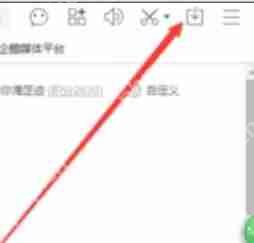 alt="百度浏览器设置鼠标手势操作步骤" />
alt="百度浏览器设置鼠标手势操作步骤" />
2、在弹出的菜单中,选择“下载”选项,然后点击“设置”进入设置界面。
 alt="百度浏览器设置鼠标手势操作步骤" />
alt="百度浏览器设置鼠标手势操作步骤" />
3、在设置界面中,找到并点击“高级设置”选项。
 alt="百度浏览器设置鼠标手势操作步骤" />
alt="百度浏览器设置鼠标手势操作步骤" />
4、在高级设置中,你会看到“鼠标手势”选项。
 alt="百度浏览器设置鼠标手势操作步骤" />
alt="百度浏览器设置鼠标手势操作步骤" />
5、点击鼠标手势选项旁边的下拉菜单,你可以为每个手势选择相应的指令。
此外,百度浏览器还有其他实用功能,推荐阅读以下攻略:
百度浏览器广告拦截设置步骤分享百度浏览器新建小号窗口步骤一览多种收藏网页方式介绍 alt="百度浏览器设置鼠标手势操作步骤" />
alt="百度浏览器设置鼠标手势操作步骤" />
小编推荐:
相关攻略
更多 - 手机上如何查个人征信中心官网-手机上怎样查询个人征信中心官网 05.30
- 百度浏览器怎么查询高考排名2025 05.27
- 百度浏览器怎么设置鼠标手势?设置鼠标手势操作步骤详解 05.26
- 百度历史搜索记录在哪查看-如何找到百度历史搜索记录 05.24
- 百度浏览器怎么收藏网页 多种收藏网页方式介绍 05.22
- 百度浏览器怎么新建小号窗口?百度浏览器新建小号窗口步骤一览 05.20
- 百度浏览器APP怎么屏蔽广告?屏蔽广告的具体操作方法介绍 05.20
- 百度浏览器网络监测方法 05.19
热门标签
热门推荐
更多 热门文章
更多 -

- 《哈利波特:魔法觉醒》守护神测试方法攻略
-
2022-09-17 13:04
手游攻略
-

- 大话西游手游冰封幻境最强攻略 冰封幻境解析
-
2022-05-08 21:12
手游攻略
-

- 黑人抬棺材专业团队跳舞
-
2022-07-30 08:06
八卦新闻
-

- 口袋妖怪金手指代码大全
-
2021-12-12 12:51
单机攻略
-

- 《巫师3》妓院升级心得
-
2021-12-16 01:00
单机攻略



















